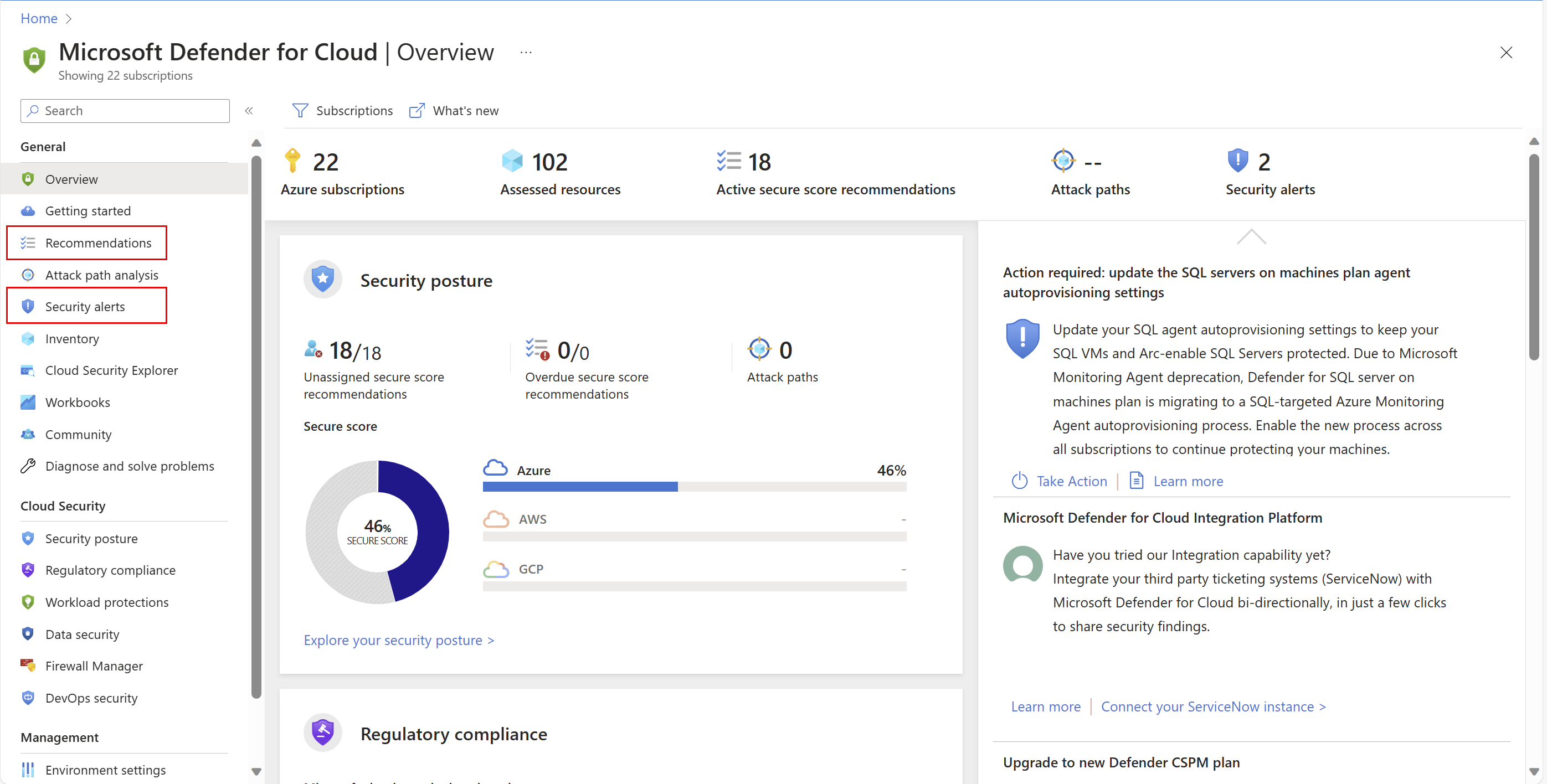使用 Cloud (preview Microsoft Defender 管理系統安全性)
適用於:Azure Stack HCI 版本 23H2 和 22H2
本文討論如何使用適用於雲端的 Microsoft Defender,保護您的 Azure Stack HCI 系統免於各種網路威脅和弱點。
適用於雲端的Defender可協助改善 Azure Stack HCI 環境的安全性狀態,並可防範現有和不斷演進的威脅。
如需雲端 Microsoft Defender 的詳細資訊,請參閱雲端 Microsoft Defender 檔。
重要
這項功能目前為「預覽」狀態。 請參閱 Microsoft Azure 預覽版增補使用規定,以了解適用於 Azure 功能 (搶鮮版 (Beta)、預覽版,或尚未正式發行的版本) 的法律條款。
必要條件
開始之前,請確定已完成下列必要條件:
- 您可以存取 Azure Stack HCI 23H2 版或 Azure Stack HCI 版本 22H2 系統,該系統已部署、註冊並連線至 Azure。
- 您在 Azure 訂用帳戶中至少有 擁有者 或 參與者 角色,以開啟基礎雲端安全性狀態管理 (CSPM) 。
啟用適用於 Azure Stack HCI 的 Defender
請遵循下列步驟來啟用適用於 Azure Stack HCI 的 Defender。
- 步驟 1:開啟基礎 CSPM。
- 步驟 2:針對個別伺服器和 Arc VM 開啟適用於伺服器的 Defender。
步驟 1:開啟基礎 CSPM
此步驟會開啟適用於雲端的基本 Defender 方案,不需額外費用。 此方案可讓您監視及識別您可以採取哪些步驟來保護 Azure Stack HCI 系統,以及其他 Azure 和 Arc 資源。 如需指示,請參閱 在 Azure 訂用帳戶上啟用適用於雲端的 Defender。
步驟 2:為個別伺服器和 Arc VM 開啟適用於伺服器的 Defender
此步驟可讓您增強安全性功能,包括個別伺服器和 Arc VM 的安全性警示。
若要這樣做,請遵循 啟用適用於伺服器的 Defender 方案 一節中的所有指示,其中包括:
- 選取方案
- 設定下列專案的監視涵蓋範圍:
- Log Analytics 代理程式
- 弱點評估
- Endpoint Protection
套用 Microsoft Cloud Security Benchmark 方案
開啟 Cloud Foundational CSPM 方案的 Microsoft Defender 之後,您必須套用 Microsoft Cloud Security Benchmark (MCSB) 方案。 只有在套用MCSB時,才能透過 Azure 入口網站檢視安全性設定。 使用下列其中一種方法來套用 MCSB 方案:
- 請透過入口網站套用MCSB,如下所示。
- 在 Azure 原則中手動將 Azure 計算安全性基準套用至所有叢集伺服器。 請參閱 Windows 安全性基準。
請遵循下列步驟,在訂用帳戶層級套用MCSB方案:
登入 Azure 入口網站,然後搜尋並選取 [雲端 Microsoft Defender]。
在左窗格中,向下捲動至 [ 管理 ] 區段,然後選取 [ 環境設定]。
在 [ 環境設定 ] 頁面上,從下拉式清單中選取使用的訂用帳戶。
選取 [ 安全策略] 刀鋒視窗。
針對 Microsoft 雲端安全性基準檢驗,將 [ 狀態 ] 按鈕切換為 [開啟]。
請等候至少一小時,讓 Azure 原則方案評估包含的資源。
檢視安全性建議
識別潛在的安全性弱點時,會建立安全性建議。 這些建議會引導您完成設定所需控制項的程式。
啟用適用於 Azure Stack HCI 的 Defender 之後,請遵循下列步驟來檢視 Azure Stack HCI 系統的安全性建議:
在 Azure 入口網站 中,移至您的 Azure Stack HCI 叢集資源頁面,然後選取您的叢集。
在左窗格中,向下捲動至 [安全性 (預覽) ] 區段,然後選取 [雲端 Microsoft Defender]。
在 [雲端 Microsoft Defender] 頁面的 [建議] 下,您可以檢視所選 Azure Stack HCI 系統及其工作負載的目前安全性建議。 根據預設,建議會依資源類型分組。
(選擇性) 若要檢視多個 Azure Stack HCI 系統的安全性建議,請選取 [在適用於雲端的 Defender] 中 檢視連結。 這會在 Cloud 入口網站 Microsoft Defender 中開啟 [建議] 頁面。 此頁面提供所有 Azure 資源的安全性建議,包括 Azure Stack HCI 系統。
注意
Azure Stack HCI 專屬建議僅適用於 Azure Stack HCI 版本 23H2。 Azure Stack HCI 版本 22H2 會顯示 Windows Server 上也提供的建議。
監視伺服器和 Arc VM
移至雲端入口網站的 Microsoft Defender,以監視在 Azure Stack HCI 系統上執行的個別伺服器和 Arc VM 的警示。 您可以利用法規合規性和攻擊路徑分析功能,以及其他增強的安全性功能。
請遵循下列步驟來存取雲端入口網站頁面的 Microsoft Defender,以監視個別伺服器和 Arc VM:
登入 Azure 入口網站,然後搜尋並選取 [雲端 Microsoft Defender]。
Cloud 入口網站 Microsoft Defender 的概觀頁面會顯示環境的整體安全性狀態。 從左側瀏覽窗格中,流覽至各種入口網站頁面,例如[ 建議 ],以檢視在 Azure Stack HCI 系統上執行的個別伺服器和 Arc VM 的安全性建議,或監視警示 的安全性警示 。
下一步
意見反應
即將登場:在 2024 年,我們將逐步淘汰 GitHub 問題作為內容的意見反應機制,並將它取代為新的意見反應系統。 如需詳細資訊,請參閱:https://aka.ms/ContentUserFeedback。
提交並檢視相關的意見反應


![顯示如何在 [狀態] 按鈕上切換的螢幕快照。](media/manage-security-with-defender-for-cloud/toggle-on-status.png)

![適用於雲端的Defender入口網站中 [建議] 頁面的螢幕快照。](media/manage-security-with-defender-for-cloud/recommendations-defender-for-cloud.png)